Pour partager des bibliothèques d'équipements entre AutoCAD et Inventor, dans les paramètres de la boîte de dialogue Options d'AutoCAD, vous devez désigner le fichier projet Inventor à référencer lors de la localisation d'équipements et de la synchronisation de données d'équipements entre AutoCAD et Inventor.
Voici comment cela fonctionne :
Dans AutoCAD, cliquez sur le menu déroulant de l'application  , sur Options, puis sur l'onglet Equipements Factory.
, sur Options, puis sur l'onglet Equipements Factory.
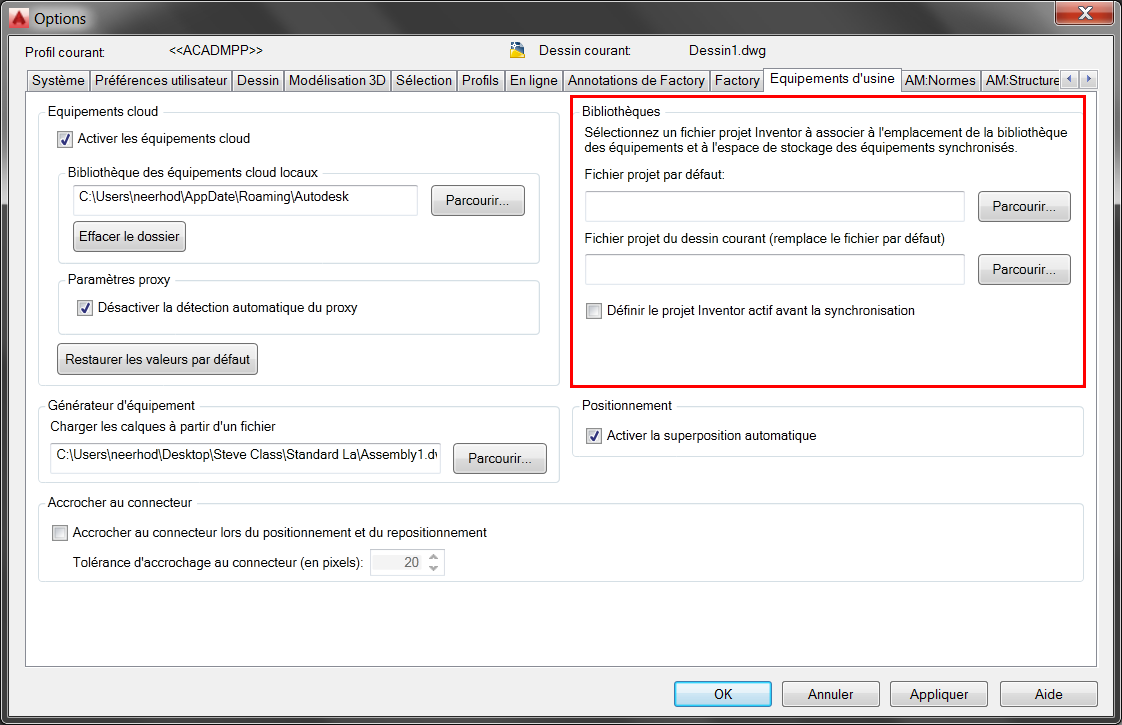
Dans le champ Fichier projet par défaut, recherchez le fichier projet Inventor que vous souhaitez référencer lorsque vous accédez à des équipements dans AutoCAD et que vous les modifiez. Ce projet est automatiquement référencé dans AutoCAD, sauf si vous entrez un chemin différent pour un dessin donné dans le champ Fichier projet du dessin courant. Ce champ remplace la valeur par défaut pour le dessin courant uniquement.
Etant donné que d'autres fichiers projet Inventor sont susceptibles d'être encore ouverts lorsque vous lancez une synchronisation depuis AutoCAD, sélectionnez l'option Définir le projet Inventor actif avant la synchronisation afin de vous assurer que les données d'équipement sont synchronisées avec le fichier projet Inventor indiqué dans ces paramètres.
Après avoir appliqué ces paramètres, le fichier projet associé est référencé par le navigateur d'équipements AutoCAD Factory pour afficher les équipements correspondants (si une bibliothèque est configurée dans le fichier projet).
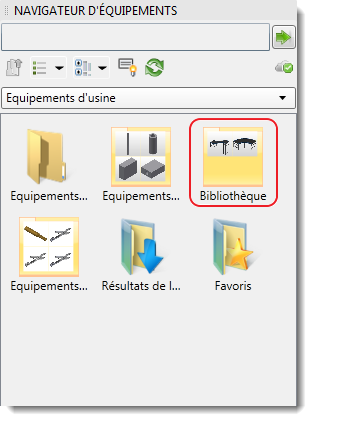
Lors de la synchronisation d'AutoCAD avec Inventor, le fichier projet associé est utilisé pour définir le fichier projet courant dans Inventor si cette option est sélectionnée dans la boîte de dialogue Options d'AutoCAD.
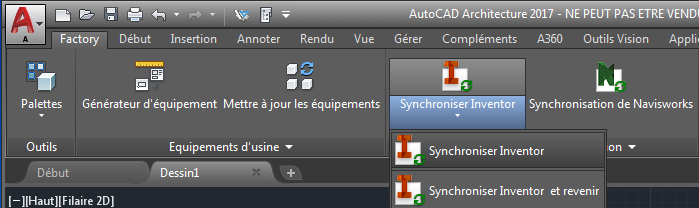
Si vous confirmez la modification apportée lorsque la boîte de dialogue s'affiche, votre dessin 2D est synchronisé avec le modèle 3D au moyen du projet Inventor que vous avez identifié.

De la même façon, lorsque vous choisissez d'effectuer la synchronisation entre Inventor et AutoCAD, le fichier projet Inventor est synchronisé avec le fichier DWG.